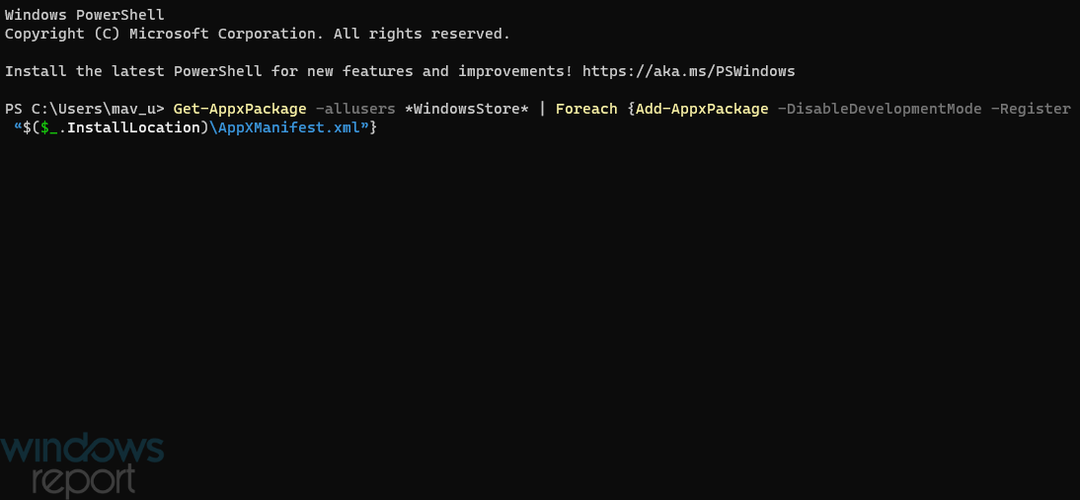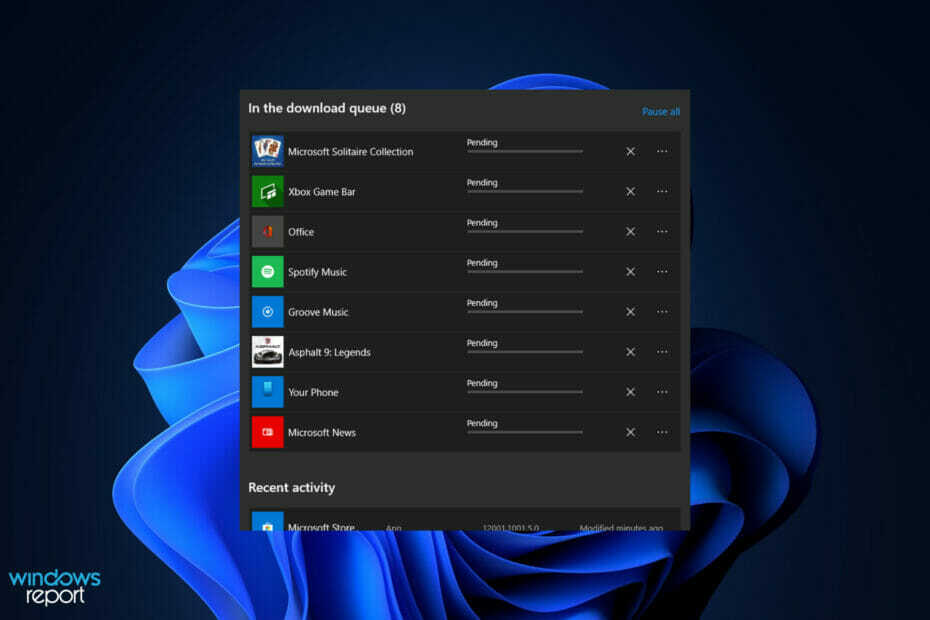See tarkvara hoiab teie draiverid töökorras ja hoiab teid kaitstud tavaliste arvutivigade ja riistvaratõrgete eest. Kontrollige kõiki draivereid nüüd kolme lihtsa sammuga:
- Laadige alla DriverFix (kinnitatud allalaadimisfail).
- Klõpsake nuppu Käivitage skannimine leida kõik probleemsed draiverid.
- Klõpsake nuppu Draiverite värskendamine uute versioonide saamiseks ja süsteemi talitlushäirete vältimiseks.
- DriverFixi on alla laadinud 0 lugejaid sel kuul.
Viimaste päevade jooksul teatasid kasutajad, et Windowsi poodi sisenemisel ilmnes uus probleem. Ilmselt ilma konkreetsete põhjusteta ei saa Windowsi poe rakendust enam kasutada. Selle probleemi ilmnemisel ei saa te rakendusi alla laadida, värskendada ega installida. Saadud hoiatus ütleb, etJuhtus midagi halba. Manifestis on määratud tundmatu paigutus’.
Microsoft teatas ametlikult, et nende tehnikameeskond üritab juba leida, mis selle veateate põhjustab ja kuidas seda parandada. Tõenäoliselt ilmub peagi värskendus, et need uued Windowsi poe vead kõrvaldada.
Seni aga näitame teile mõningaid tõrkeotsingu lahendusi, mis võivad probleemi lahendada. Manifesti Windowsi poe veaga on määratud tundmatu paigutus.
Kuidas parandada Midagi halba juhtus. Tundmatu paigutus on määratud manifestis Windowsi poe viga
- Lähtestage pood
- Käivitage süsteemifailide kontroll
- Käivitage Microsofti turvaskanner
- Määrake regioon ja keel õigesti
- Lähtestage arvuti
1. lahendus - lähtestage rakendus Windows Store
Sarnaselt muude Windowsi poe talitlushäiretega võib selle tõrke põhjustada ka kaupluse platvormi süsteemiprobleem. Uue alguse saamiseks peate rakenduse lähtestama. See protsess peaks vea parandama koos muude poes ilmnenud vigade või talitlushäiretega. Lähtestamist saab rakendada järgmiselt:
- Vajutage Win + I klaviatuuri kiirklahvid esiletoomiseks Süsteemisätted.

- Sealt klõpsake nuppu Kuva.
- Valige vasakult paneelilt
 .
. - Kerige ja leidke Pood sissekanne.
- Klõpsake seda ja valige Täpsemad valikud.
- Klõpsake järgmises aknas nuppu Lähtesta.
- Lõpuks taaskäivitage oma Windows 10 süsteem.
LOE KA:Microsoft ühendab Windowsi poe Microsoft Store'iga, paljastab uue logo
2. lahendus - käivitage süsteemifailide kontroll
Teine viis, kuidas saate Windows Store'iga seotud vigu parandada, on Windows 10 vaikeveaotsingu käivitamine, mis on dubleeritud kui süsteemifailide kontroll. Selle tõrkeotsingu lahenduse abil kontrollitakse süsteemi skannimist rikutud failid ja muud sarnased Windows 10 probleemid. Pärast seda parandab tõrkeotsing probleemid automaatselt. Ja kõik, mida peate tegema, on järgida neid samme:
- Avage arvutis kõrgendatud käsuviiba aken: paremklõpsake Windowsi algusikoonil ja kuvatavast loendist valigeKäsuviip (administraator)’.

- Järgmisena cmd-akna tüübis sfc / scannow.
- Oodake lihtsalt, kuni skannimine töötab - see võib võtta aega, sõltuvalt teie seadmesse salvestatud failide hulgast.
- Lõpuks taaskäivitage arvuti ja proovige poodi kasutada.
Parimate tööriistade kohta, mida saate rikutud failide parandamiseks kasutada, leiate lisateavet see artikkel.
Lahendus 3. Käivitage Microsofti turvaskanner
Võite saada ‘Juhtus midagi halba. Manifesti veateates määratud tundmatu paigutus, kui teie arvutisse oli kuidagi installitud pahavara. Nii et peaksite algatama turvakontrolli, veendumaks, et teie Windows 10 süsteem on endiselt kaitstud.
Vaikimisi saate Microsofti ohutusskanneri alla laadida (tarkvara saate aadressilt sellel lehel), mis aitab teil tuvastada, kas teie arvutisse on installitud sobimatuid faile. Lisaks peaksite installima ka a spetsiaalne viirusetõrje või antimalware programm ja kontrollige kõiki teie seadmesse praegu salvestatud faile.
Lahendus 4 - määrake piirkond ja keel õigesti
Ilmselt ei tööta Windowsi pood korralikult, kui piirkond ja keel pole õigesti seadistatud, ja võite saada teate „Juhtus midagi halba. Manifesti märguandes on määratud tundmatu paigutus. Niisiis, kontrollige neid seadeid ja veenduge, et kõik on määratud nii, nagu peaks:
- Avatud Süsteemisätted vajutades nuppu Win + I kiirklahvid.
- Sealt klõpsake nuppu Aeg ja keel.
- Valige selle akna vasakult paneelilt Piirkond ja keel.

- Nüüd saate sealt kõik vastavalt seada.
- Vihje: võite proovida muuta oma praeguse piirkonna Ühendkuningriigiks, kuna see võib lahendada Windowsi poe probleemid vastavalt mõnele kasutajale, kes suutis sama asja teha.
Nagu juba märgitud, teab Microsoft sellest uuest Windows Store'i probleemist, mis tähendab, et rääkimise ajal võidakse välja töötada võimalik süsteemivärskendus.
5. Lähtestage arvuti
Lõpuks, kui te ei saa Windowsi poodi parandada siin loetletud toimingutega ja teil on hädasti vaja poodi kasutada, kaaluge oma arvuti lähtestamist tehaseseadetele. Windows 10 arvuti saate lähtestada, toimides järgmiselt.
- Vajutage Windowsi klahvi + I klahvi avamiseksSeaded rakendus.
- ValigeVärskendamine ja turvalisus jaotises.
- ValigeTaastumine vasakult paanilt.
- JaotisesLähtestage see arvuti”Klõpsake nuppu Alustama.

Ärge unustage jagada oma kogemusi veaotsingu meetodi kohta, mis teie konkreetses olukorras toimis. Kasutage meiega ühenduse võtmiseks allolevat kommentaaride jaotist.
SEOTUD LUGUD KONTROLLIMISEKS:
- Windowsi poe tõrge „See toode tuleb installida teie sisemisele kõvakettale”
- Windowsi poe rakenduse allalaadimine on kinni jäänud? Siit saate teada, kuidas seda 7 sammuga parandada
- Uus Windowsi poe värskendus tutvustab sujuvat disaini Windows 10 kasutajatele